系统重装的三种原因及注意事项
- 格式:doc
- 大小:35.00 KB
- 文档页数:5
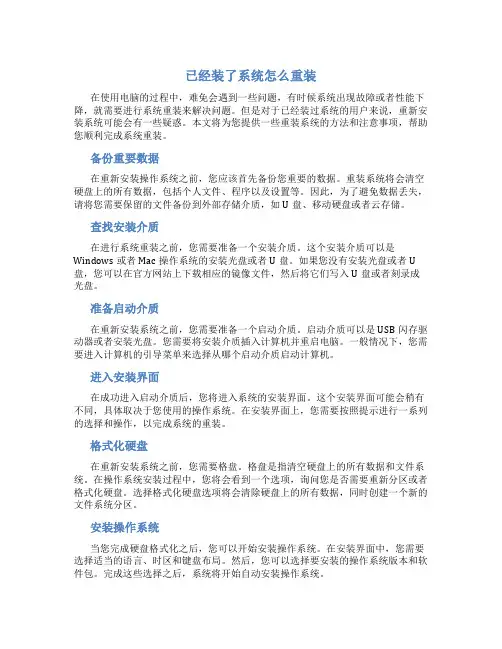
已经装了系统怎么重装在使用电脑的过程中,难免会遇到一些问题,有时候系统出现故障或者性能下降,就需要进行系统重装来解决问题。
但是对于已经装过系统的用户来说,重新安装系统可能会有一些疑惑。
本文将为您提供一些重装系统的方法和注意事项,帮助您顺利完成系统重装。
备份重要数据在重新安装操作系统之前,您应该首先备份您重要的数据。
重装系统将会清空硬盘上的所有数据,包括个人文件、程序以及设置等。
因此,为了避免数据丢失,请将您需要保留的文件备份到外部存储介质,如U盘、移动硬盘或者云存储。
查找安装介质在进行系统重装之前,您需要准备一个安装介质。
这个安装介质可以是Windows或者Mac操作系统的安装光盘或者U盘。
如果您没有安装光盘或者U 盘,您可以在官方网站上下载相应的镜像文件,然后将它们写入U盘或者刻录成光盘。
准备启动介质在重新安装系统之前,您需要准备一个启动介质。
启动介质可以是USB闪存驱动器或者安装光盘。
您需要将安装介质插入计算机并重启电脑。
一般情况下,您需要进入计算机的引导菜单来选择从哪个启动介质启动计算机。
进入安装界面在成功进入启动介质后,您将进入系统的安装界面。
这个安装界面可能会稍有不同,具体取决于您使用的操作系统。
在安装界面上,您需要按照提示进行一系列的选择和操作,以完成系统的重装。
格式化硬盘在重新安装系统之前,您需要格盘。
格盘是指清空硬盘上的所有数据和文件系统。
在操作系统安装过程中,您将会看到一个选项,询问您是否需要重新分区或者格式化硬盘。
选择格式化硬盘选项将会清除硬盘上的所有数据,同时创建一个新的文件系统分区。
安装操作系统当您完成硬盘格式化之后,您可以开始安装操作系统。
在安装界面中,您需要选择适当的语言、时区和键盘布局。
然后,您可以选择要安装的操作系统版本和软件包。
完成这些选择之后,系统将开始自动安装操作系统。
完成安装安装操作系统的过程可能需要一段时间,取决于您的计算机性能和安装选项。
在整个安装过程中,请不要关闭计算机或者中断安装过程。
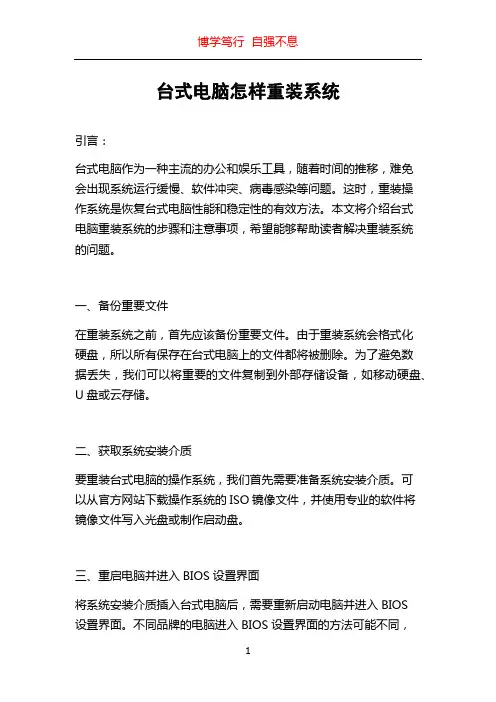
台式电脑怎样重装系统引言:台式电脑作为一种主流的办公和娱乐工具,随着时间的推移,难免会出现系统运行缓慢、软件冲突、病毒感染等问题。
这时,重装操作系统是恢复台式电脑性能和稳定性的有效方法。
本文将介绍台式电脑重装系统的步骤和注意事项,希望能够帮助读者解决重装系统的问题。
一、备份重要文件在重装系统之前,首先应该备份重要文件。
由于重装系统会格式化硬盘,所以所有保存在台式电脑上的文件都将被删除。
为了避免数据丢失,我们可以将重要的文件复制到外部存储设备,如移动硬盘、U盘或云存储。
二、获取系统安装介质要重装台式电脑的操作系统,我们首先需要准备系统安装介质。
可以从官方网站下载操作系统的ISO镜像文件,并使用专业的软件将镜像文件写入光盘或制作启动盘。
三、重启电脑并进入BIOS设置界面将系统安装介质插入台式电脑后,需要重新启动电脑并进入BIOS设置界面。
不同品牌的电脑进入BIOS设置界面的方法可能不同,一般来说,在开机启动过程中按下相应的按键(如F2、Del键)即可进入。
四、选择启动项为光驱或USB进入BIOS设置界面后,我们需要将启动项设置为光驱或USB设备,以便从系统安装介质启动。
这样,台式电脑将会先加载安装介质中的系统文件。
五、安装操作系统接下来,进入系统安装界面后,我们需要按照提示进行安装操作系统的步骤。
通常,我们需要选择安装语言、接受许可协议、选择安装目标位置等等。
根据个人需求和系统要求进行相关设置。
六、格式化硬盘并重新分区在进行操作系统安装之前,我们需要进行硬盘格式化,以清除原有系统文件和分区信息。
安装界面通常会提供格式化和分区的选项,我们可以选择全盘格式化或者选择具体的分区进行格式化。
七、安装系统驱动程序在完成操作系统的安装后,我们需要为台式电脑安装相应的系统驱动程序。
这些驱动程序能够使硬件设备正确工作,并确保系统的稳定性和性能。
可以通过从设备官方网站下载最新的驱动程序,或者使用系统自带的驱动程序进行安装。
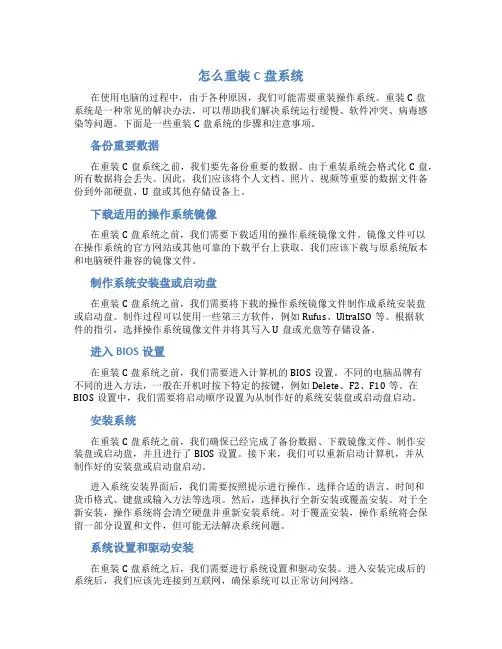
怎么重装C盘系统在使用电脑的过程中,由于各种原因,我们可能需要重装操作系统。
重装C盘系统是一种常见的解决办法,可以帮助我们解决系统运行缓慢、软件冲突、病毒感染等问题。
下面是一些重装C盘系统的步骤和注意事项。
备份重要数据在重装C盘系统之前,我们要先备份重要的数据。
由于重装系统会格式化C盘,所有数据将会丢失。
因此,我们应该将个人文档、照片、视频等重要的数据文件备份到外部硬盘、U盘或其他存储设备上。
下载适用的操作系统镜像在重装C盘系统之前,我们需要下载适用的操作系统镜像文件。
镜像文件可以在操作系统的官方网站或其他可靠的下载平台上获取。
我们应该下载与原系统版本和电脑硬件兼容的镜像文件。
制作系统安装盘或启动盘在重装C盘系统之前,我们需要将下载的操作系统镜像文件制作成系统安装盘或启动盘。
制作过程可以使用一些第三方软件,例如Rufus、UltraISO等。
根据软件的指引,选择操作系统镜像文件并将其写入U盘或光盘等存储设备。
进入BIOS设置在重装C盘系统之前,我们需要进入计算机的BIOS设置。
不同的电脑品牌有不同的进入方法,一般在开机时按下特定的按键,例如Delete、F2、F10等。
在BIOS设置中,我们需要将启动顺序设置为从制作好的系统安装盘或启动盘启动。
安装系统在重装C盘系统之前,我们确保已经完成了备份数据、下载镜像文件、制作安装盘或启动盘,并且进行了BIOS设置。
接下来,我们可以重新启动计算机,并从制作好的安装盘或启动盘启动。
进入系统安装界面后,我们需要按照提示进行操作。
选择合适的语言、时间和货币格式、键盘或输入方法等选项。
然后,选择执行全新安装或覆盖安装。
对于全新安装,操作系统将会清空硬盘并重新安装系统。
对于覆盖安装,操作系统将会保留一部分设置和文件,但可能无法解决系统问题。
系统设置和驱动安装在重装C盘系统之后,我们需要进行系统设置和驱动安装。
进入安装完成后的系统后,我们应该先连接到互联网,确保系统可以正常访问网络。

电脑重装系统注意事项电脑重装系统是一项相对复杂和耗时的操作,因此在进行此操作之前,我们需要仔细准备和了解一些注意事项。
以下是一些建议,以帮助您在重装系统时尽量避免出现问题。
1. 备份重要数据:在重装系统之前,最重要的事情是备份您的重要数据。
重装系统意味着您需要格式化硬盘并重新安装操作系统。
这将导致您硬盘上的所有数据都被清除。
所以请务必先备份您的所有重要文件、照片、音乐等,以免数据丢失。
2. 确认系统要求:在选择重装系统之前,确保您已经了解您计算机系统的要求。
不同的操作系统版本对硬件要求不同,如果您安装了不适合您计算机硬件的系统,可能会导致系统运行缓慢或出现其他问题。
确保您选择的操作系统与您计算机硬件和设备兼容。
3. 获取系统安装包:在重装系统之前,请确保您已经获取了操作系统的安装包。
如果您计算机上已经有一个可用的操作系统,您可以从官方网站或其他可信赖的资源上下载最新的系统安装包。
另外,您也可以从授权的经销商或其他渠道购买合法的系统安装盘。
4. 准备安装媒介:在重装系统之前,请准备好需要的安装媒介。
这可能是一个可启动的USB闪存驱动器,或是一个光盘。
确保您的安装媒介可靠,并且可以正常启动系统安装程序。
5. 更新驱动程序:在重装系统后,系统的驱动程序通常可能会过时。
为了保持您的计算机正常运行,确保在系统重装后及时更新所有硬件驱动程序。
您可以访问各个硬件制造商的官方网站,下载并安装最新的驱动程序。
6. 安装必要的软件:在系统重装之后,您需要重新安装您需要使用的软件。
这可能包括办公软件、网页浏览器、音频视频播放器以及其他日常使用的工具程序。
确保从官方渠道或可信赖的来源下载并安装软件,以确保您的系统的安全性和稳定性。
7. 更新系统和安全补丁:在重新安装系统之后,确保安装最新的系统更新和安全补丁。
这可以帮助您保持系统的安全性,并修复可能存在的漏洞和问题。
您可以打开系统设置,找到自动更新选项,并启用它来自动获取和安装系统更新。
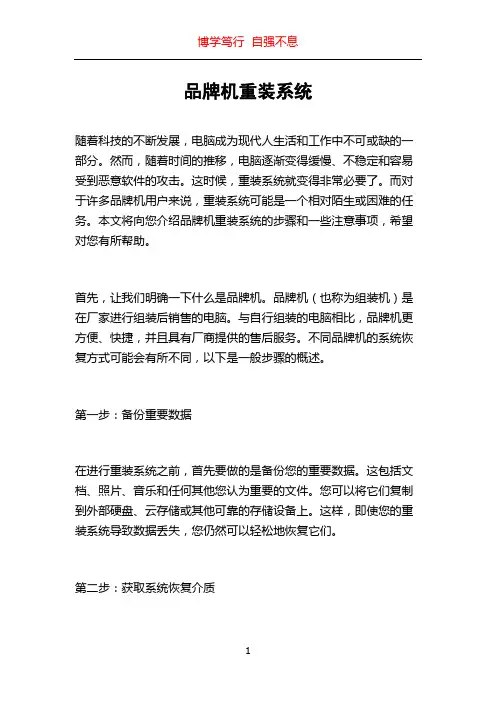
品牌机重装系统随着科技的不断发展,电脑成为现代人生活和工作中不可或缺的一部分。
然而,随着时间的推移,电脑逐渐变得缓慢、不稳定和容易受到恶意软件的攻击。
这时候,重装系统就变得非常必要了。
而对于许多品牌机用户来说,重装系统可能是一个相对陌生或困难的任务。
本文将向您介绍品牌机重装系统的步骤和一些注意事项,希望对您有所帮助。
首先,让我们明确一下什么是品牌机。
品牌机(也称为组装机)是在厂家进行组装后销售的电脑。
与自行组装的电脑相比,品牌机更方便、快捷,并且具有厂商提供的售后服务。
不同品牌机的系统恢复方式可能会有所不同,以下是一般步骤的概述。
第一步:备份重要数据在进行重装系统之前,首先要做的是备份您的重要数据。
这包括文档、照片、音乐和任何其他您认为重要的文件。
您可以将它们复制到外部硬盘、云存储或其他可靠的存储设备上。
这样,即使您的重装系统导致数据丢失,您仍然可以轻松地恢复它们。
第二步:获取系统恢复介质品牌机通常会附带一张系统恢复介质,如光盘、U盘或恢复分区。
您需要根据您的机型,确定获取系统恢复介质的方法。
有些品牌机可能需要您从官方网站下载系统恢复介质的镜像文件并刻录成光盘或制作成启动U盘。
无论您选择哪种方法,确保获取到可用的系统恢复介质非常重要。
第三步:重启电脑并进入恢复模式现在,将系统恢复介质插入电脑,并重新启动它。
您需要进入恢复模式,方法可能因品牌和型号而有所不同。
通常您需要在开机时按下特定的按键(如F8、F10或Esc键)来进入恢复模式。
如果您不确定应该按下哪个键,请参考品牌机的用户手册或咨询厂商的技术支持。
第四步:选择恢复选项进入恢复模式后,您将看到一个选项列表,包括修复、重装系统、系统还原等选项。
在这里,您应该选择重装系统的选项。
在某些品牌机上,您可能需要先进行分区格式化,然后才能继续重装系统。
第五步:跟随提示完成重装系统接下来,您将跟随提示完成重装系统的过程。
这个过程中,您可能需要选择操作系统的版本、接受许可协议,并进行一些其他的设置。
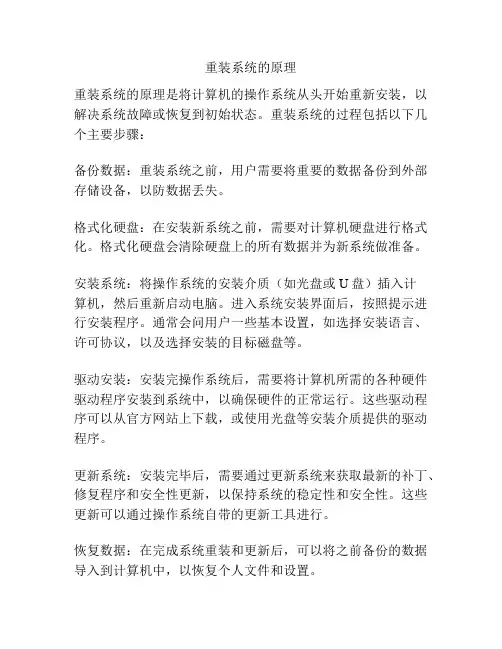
重装系统的原理
重装系统的原理是将计算机的操作系统从头开始重新安装,以解决系统故障或恢复到初始状态。
重装系统的过程包括以下几个主要步骤:
备份数据:重装系统之前,用户需要将重要的数据备份到外部存储设备,以防数据丢失。
格式化硬盘:在安装新系统之前,需要对计算机硬盘进行格式化。
格式化硬盘会清除硬盘上的所有数据并为新系统做准备。
安装系统:将操作系统的安装介质(如光盘或U盘)插入计
算机,然后重新启动电脑。
进入系统安装界面后,按照提示进行安装程序。
通常会问用户一些基本设置,如选择安装语言、许可协议,以及选择安装的目标磁盘等。
驱动安装:安装完操作系统后,需要将计算机所需的各种硬件驱动程序安装到系统中,以确保硬件的正常运行。
这些驱动程序可以从官方网站上下载,或使用光盘等安装介质提供的驱动程序。
更新系统:安装完毕后,需要通过更新系统来获取最新的补丁、修复程序和安全性更新,以保持系统的稳定性和安全性。
这些更新可以通过操作系统自带的更新工具进行。
恢复数据:在完成系统重装和更新后,可以将之前备份的数据导入到计算机中,以恢复个人文件和设置。
总结来说,重装系统的原理是通过格式化硬盘并重新安装操作系统、驱动和更新来恢复计算机的正常运行。
它可以解决系统故障、病毒感染等问题,并使计算机返回到初始状态。
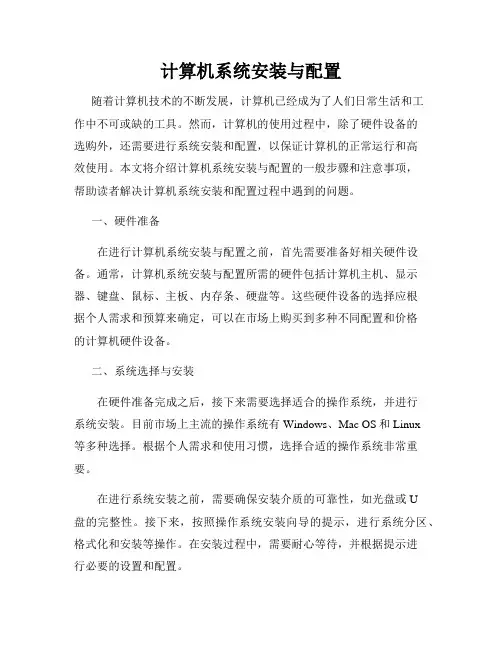
计算机系统安装与配置随着计算机技术的不断发展,计算机已经成为了人们日常生活和工作中不可或缺的工具。
然而,计算机的使用过程中,除了硬件设备的选购外,还需要进行系统安装和配置,以保证计算机的正常运行和高效使用。
本文将介绍计算机系统安装与配置的一般步骤和注意事项,帮助读者解决计算机系统安装和配置过程中遇到的问题。
一、硬件准备在进行计算机系统安装与配置之前,首先需要准备好相关硬件设备。
通常,计算机系统安装与配置所需的硬件包括计算机主机、显示器、键盘、鼠标、主板、内存条、硬盘等。
这些硬件设备的选择应根据个人需求和预算来确定,可以在市场上购买到多种不同配置和价格的计算机硬件设备。
二、系统选择与安装在硬件准备完成之后,接下来需要选择适合的操作系统,并进行系统安装。
目前市场上主流的操作系统有Windows、Mac OS和Linux等多种选择。
根据个人需求和使用习惯,选择合适的操作系统非常重要。
在进行系统安装之前,需要确保安装介质的可靠性,如光盘或U盘的完整性。
接下来,按照操作系统安装向导的提示,进行系统分区、格式化和安装等操作。
在安装过程中,需要耐心等待,并根据提示进行必要的设置和配置。
三、驱动程序安装计算机系统安装完成后,为了使各个硬件设备正常工作,需要安装相应的驱动程序。
驱动程序是一种软件,用于使操作系统与硬件设备进行交互和通信。
通常,包装盒中会随附驱动光盘或U盘,也可以从官方网站上下载最新的驱动程序。
安装驱动程序时,可以选择自动安装或手动安装,根据硬件设备的不同也会有相应的安装方式。
四、系统更新与优化在系统安装和驱动程序安装完成后,还需要进行系统更新和优化工作,以保持系统的稳定性和性能。
操作系统厂商通常会定期发布系统更新补丁,通过更新可以修复系统漏洞和提升系统功能。
此外,还可以对操作系统进行优化设置,例如关闭不必要的服务、删除不需要的应用程序、调整系统性能选项等,以提升计算机的运行速度和响应性能。
五、软件安装与配置在完成计算机系统安装和配置后,还需要根据个人需求安装并配置各种软件应用程序。
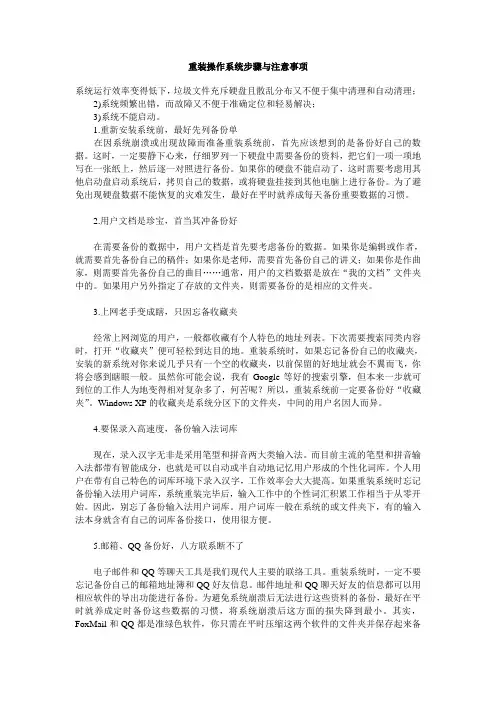
重装操作系统步骤与注意事项系统运行效率变得低下,垃圾文件充斥硬盘且散乱分布又不便于集中清理和自动清理;2)系统频繁出错,而故障又不便于准确定位和轻易解决;3)系统不能启动。
1.重新安装系统前,最好先列备份单在因系统崩溃或出现故障而准备重装系统前,首先应该想到的是备份好自己的数据。
这时,一定要静下心来,仔细罗列一下硬盘中需要备份的资料,把它们一项一项地写在一张纸上,然后逐一对照进行备份。
如果你的硬盘不能启动了,这时需要考虑用其他启动盘启动系统后,拷贝自己的数据,或将硬盘挂接到其他电脑上进行备份。
为了避免出现硬盘数据不能恢复的灾难发生,最好在平时就养成每天备份重要数据的习惯。
2.用户文档是珍宝,首当其冲备份好在需要备份的数据中,用户文档是首先要考虑备份的数据。
如果你是编辑或作者,就需要首先备份自己的稿件;如果你是老师,需要首先备份自己的讲义;如果你是作曲家,则需要首先备份自己的曲目……通常,用户的文档数据是放在“我的文档”文件夹中的。
如果用户另外指定了存放的文件夹,则需要备份的是相应的文件夹。
3.上网老手变成瞎,只因忘备收藏夹经常上网浏览的用户,一般都收藏有个人特色的地址列表。
下次需要搜索同类内容时,打开“收藏夹”便可轻松到达目的地。
重装系统时,如果忘记备份自己的收藏夹,安装的新系统对你来说几乎只有一个空的收藏夹,以前保留的好地址就会不翼而飞,你将会感到瞎眼一般。
虽然你可能会说,我有Google等好的搜索引擎,但本来一步就可到位的工作人为地变得相对复杂多了,何苦呢?所以,重装系统前一定要备份好“收藏夹”。
Windows XP的收藏夹是系统分区下的文件夹,中间的用户名因人而异。
4.要保录入高速度,备份输入法词库现在,录入汉字无非是采用笔型和拼音两大类输入法。
而目前主流的笔型和拼音输入法都带有智能成分,也就是可以自动或半自动地记忆用户形成的个性化词库。
个人用户在带有自己特色的词库环境下录入汉字,工作效率会大大提高。
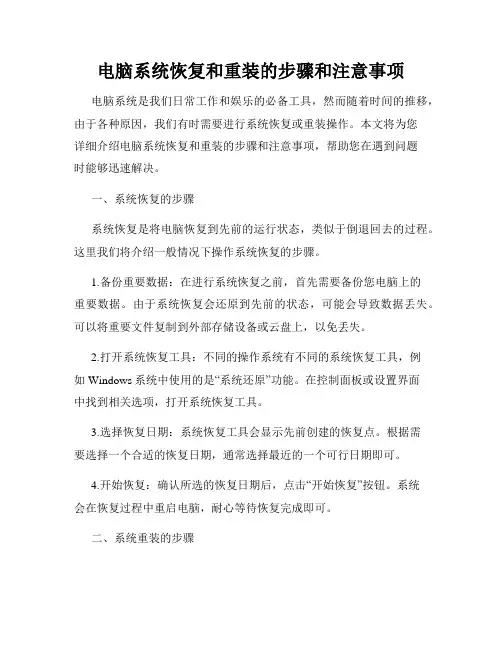
电脑系统恢复和重装的步骤和注意事项电脑系统是我们日常工作和娱乐的必备工具,然而随着时间的推移,由于各种原因,我们有时需要进行系统恢复或重装操作。
本文将为您详细介绍电脑系统恢复和重装的步骤和注意事项,帮助您在遇到问题时能够迅速解决。
一、系统恢复的步骤系统恢复是将电脑恢复到先前的运行状态,类似于倒退回去的过程。
这里我们将介绍一般情况下操作系统恢复的步骤。
1.备份重要数据:在进行系统恢复之前,首先需要备份您电脑上的重要数据。
由于系统恢复会还原到先前的状态,可能会导致数据丢失。
可以将重要文件复制到外部存储设备或云盘上,以免丢失。
2.打开系统恢复工具:不同的操作系统有不同的系统恢复工具,例如Windows系统中使用的是“系统还原”功能。
在控制面板或设置界面中找到相关选项,打开系统恢复工具。
3.选择恢复日期:系统恢复工具会显示先前创建的恢复点。
根据需要选择一个合适的恢复日期,通常选择最近的一个可行日期即可。
4.开始恢复:确认所选的恢复日期后,点击“开始恢复”按钮。
系统会在恢复过程中重启电脑,耐心等待恢复完成即可。
二、系统重装的步骤系统重装是将电脑上的原有操作系统完全清除,并重新安装一个新的操作系统。
以下是一般情况下进行系统重装的步骤。
1.备份数据:与系统恢复一样,重装系统之前需要备份您的重要数据。
由于系统重装会将电脑上的数据全部清除,所以务必提前备份。
2.准备安装媒体:系统重装需要使用操作系统的安装媒体,可以是光盘、U盘或者通过网络下载的安装文件。
确保您拥有合法的操作系统副本并将其准备好。
3.设置启动顺序:对于使用光盘或U盘安装的情况,需要在电脑的BIOS设置中将启动顺序调整为首先从光盘或U盘启动。
具体的设置方法可参考电脑主板的说明手册。
4.开始安装:插入安装媒体后,重新启动电脑。
按照安装界面的提示依次进行操作,选择安装语言、安装类型等选项。
在安装过程中,可能需要输入产品密钥或进行一些其他设置。
5.驱动和应用程序安装:系统重装完成后,需要重新安装电脑所需要的驱动程序和应用程序。
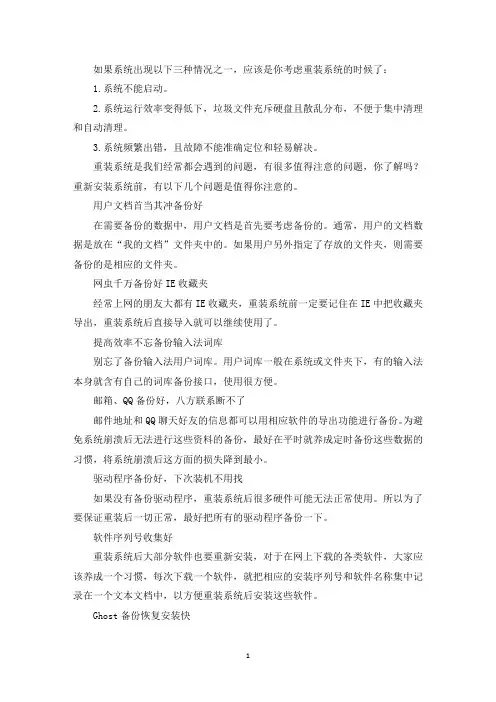
如果系统出现以下三种情况之一,应该是你考虑重装系统的时候了:1.系统不能启动。
2.系统运行效率变得低下,垃圾文件充斥硬盘且散乱分布,不便于集中清理和自动清理。
3.系统频繁出错,且故障不能准确定位和轻易解决。
重装系统是我们经常都会遇到的问题,有很多值得注意的问题,你了解吗?重新安装系统前,有以下几个问题是值得你注意的。
用户文档首当其冲备份好在需要备份的数据中,用户文档是首先要考虑备份的。
通常,用户的文档数据是放在“我的文档”文件夹中的。
如果用户另外指定了存放的文件夹,则需要备份的是相应的文件夹。
网虫千万备份好IE收藏夹经常上网的朋友大都有IE收藏夹,重装系统前一定要记住在IE中把收藏夹导出,重装系统后直接导入就可以继续使用了。
提高效率不忘备份输入法词库别忘了备份输入法用户词库。
用户词库一般在系统或文件夹下,有的输入法本身就含有自己的词库备份接口,使用很方便。
邮箱、QQ备份好,八方联系断不了邮件地址和QQ聊天好友的信息都可以用相应软件的导出功能进行备份。
为避免系统崩溃后无法进行这些资料的备份,最好在平时就养成定时备份这些数据的习惯,将系统崩溃后这方面的损失降到最小。
驱动程序备份好,下次装机不用找如果没有备份驱动程序,重装系统后很多硬件可能无法正常使用。
所以为了要保证重装后一切正常,最好把所有的驱动程序备份一下。
软件序列号收集好重装系统后大部分软件也要重新安装,对于在网上下载的各类软件,大家应该养成一个习惯,每次下载一个软件,就把相应的安装序列号和软件名称集中记录在一个文本文档中,以方便重装系统后安装这些软件。
Ghost备份恢复安装快克隆备份当然是恢复数据最快的捷径。
所以全新安装系统后,最好做一个Ghost备份在系统外的分区。
计算机软件升级实用技巧随着计算机和网络技术日益普及,越来越多的家庭都拥有了电脑并且已经上网,为我们生活带来了无限便利和快乐。
但是只要使用电脑――不管你是电脑的高手还是初学者,就离不开各类软件的应用。
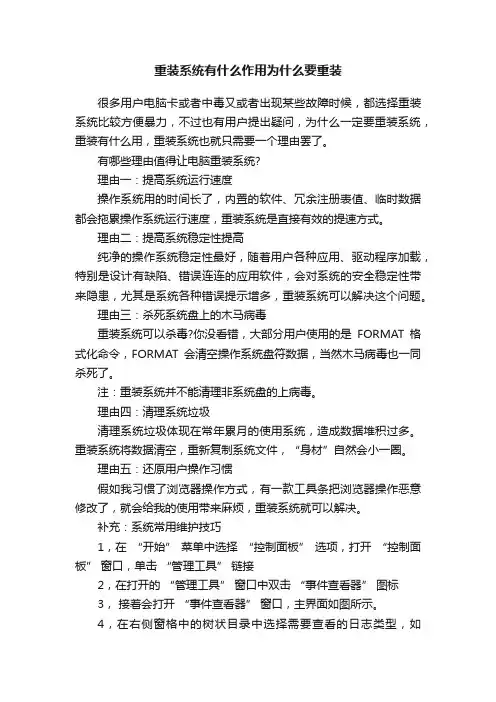
重装系统有什么作用为什么要重装很多用户电脑卡或者中毒又或者出现某些故障时候,都选择重装系统比较方便暴力,不过也有用户提出疑问,为什么一定要重装系统,重装有什么用,重装系统也就只需要一个理由罢了。
有哪些理由值得让电脑重装系统?理由一:提高系统运行速度操作系统用的时间长了,内置的软件、冗余注册表值、临时数据都会拖累操作系统运行速度,重装系统是直接有效的提速方式。
理由二:提高系统稳定性提高纯净的操作系统稳定性最好,随着用户各种应用、驱动程序加载,特别是设计有缺陷、错误连连的应用软件,会对系统的安全稳定性带来隐患,尤其是系统各种错误提示增多,重装系统可以解决这个问题。
理由三:杀死系统盘上的木马病毒重装系统可以杀毒?你没看错,大部分用户使用的是FORMAT格式化命令,FORMAT会清空操作系统盘符数据,当然木马病毒也一同杀死了。
注:重装系统并不能清理非系统盘的上病毒。
理由四:清理系统垃圾清理系统垃圾体现在常年累月的使用系统,造成数据堆积过多。
重装系统将数据清空,重新复制系统文件,“身材”自然会小一圈。
理由五:还原用户操作习惯假如我习惯了浏览器操作方式,有一款工具条把浏览器操作恶意修改了,就会给我的使用带来麻烦,重装系统就可以解决。
补充:系统常用维护技巧1,在“开始” 菜单中选择“控制面板” 选项,打开“控制面板” 窗口,单击“管理工具” 链接2,在打开的“管理工具” 窗口中双击“事件查看器” 图标3,接着会打开“事件查看器” 窗口,主界面如图所示。
4,在右侧窗格中的树状目录中选择需要查看的日志类型,如“事件查看器本地--Win日志--系统日志,在接着在中间的“系统” 列表中即查看到关于系统的事件日志5,双击日志名称,可以打开“事件属性” 对话框,切换到“常规” 选项卡,可以查看该日志的常规描述信息6,切换到“详细信息” 选项卡,可以查看该日志的详细信息7,打开“控制面板” 窗口,单击“操作中心” 链接,打开“操作中心” 窗口,展开“维护” 区域8,单击“查看可靠性历史记录” 链接,打开“可靠性监视程序” 主界面,如图所示,用户可以选择按天或者按周为时间单位来查看系统的稳定性曲线表,如果系统近日没出过什么状况,那么按周来查看会比较合适。
系统安装注意事项系统安装是一项重要的任务,它直接关系到计算机的正常运行和使用。
为了确保安装过程顺利进行并避免出现问题,以下是一些系统安装的注意事项,供大家参考。
1. 准备工作在进行系统安装之前,需要做一些准备工作。
首先,确保你有一个可靠的操作系统安装介质,如光盘或USB驱动器。
其次,备份你的重要数据,以防安装过程中出现意外情况导致数据丢失。
最后,检查你的硬件设备是否满足操作系统的最低要求,如处理器、内存和硬盘空间等。
2. 阅读安装指南在开始安装之前,务必仔细阅读操作系统的安装指南。
这份指南通常包含了详细的安装步骤和注意事项,帮助你了解安装过程中可能遇到的问题,并提供解决方案。
不要急于跳过指南,它对于顺利完成安装至关重要。
3. 选择正确的安装选项在安装过程中,你通常会遇到一些选项,如分区、格式化和设定密码等。
确保你选择正确的选项,以满足你的需求和安全要求。
如果你不确定如何选择,可以参考操作系统的安装指南或在安装过程中查阅相关的帮助文件。
4. 注意驱动程序的安装驱动程序是操作系统与硬件设备之间的桥梁,它们负责使硬件正常工作。
在系统安装完成后,你需要安装相应的驱动程序,以确保硬件设备的兼容性和正常运行。
在安装过程中,可以选择自动安装驱动程序,或者手动安装驱动程序。
如果你选择手动安装,请确保下载驱动程序的来源可靠,并遵循安装指南中提供的步骤进行操作。
5. 更新操作系统和驱动程序安装完成后,务必立即更新操作系统和驱动程序到最新版本。
这样可以修复已知的漏洞和问题,并提升系统的性能和稳定性。
操作系统和驱动程序的更新通常可以通过系统设置或厂商的官方网站进行。
6. 安装必要的软件除了操作系统和驱动程序,你还需要安装一些必要的软件,如浏览器、办公套件和杀毒软件等。
这些软件可以提供更多的功能和保护,使你的计算机更加安全和高效。
在选择和安装软件时,建议选择官方推荐的版本,并确保它们是来自可靠的来源。
7. 注意网络设置在系统安装完成后,你需要配置网络设置,以便连接互联网和其他设备。
电脑系统安装故障解决方案排除系统安装问题电脑系统安装故障解决方案在使用电脑时,系统安装问题是一种常见的困扰。
无论是新建一台电脑,还是重新安装操作系统,我们都可能会遇到各种各样的安装故障。
本文将分享一些常见的电脑系统安装故障,并提供一些解决方案,帮助读者排除系统安装问题。
I. 无法启动安装程序当我们尝试安装新的操作系统时,有时候可能会遇到无法启动安装程序的问题。
这可能是由于多种原因引起的。
以下是一些常见的原因及解决方案:1. BIOS设置错误 - 检查您的电脑的BIOS设置,确保首次引导设备已正确设置。
您可以通过按下Del键或F2键进入BIOS界面进行设置。
2. 启动设备故障 - 检查您使用的启动设备是否正常工作,例如USB驱动器或光盘。
尝试使用另一个设备或更换线缆,检查它们是否正常连接。
3. 操作系统映像问题 - 如果您使用的是USB驱动器或光盘,可能是操作系统映像本身损坏。
尝试重新下载或使用其他来源的映像文件。
II. 安装过程中出现错误消息在系统安装过程中,有时候会出现各种错误消息,例如无法找到驱动程序、无法访问硬盘等。
以下是一些常见的错误消息及相应的解决方案:1. "无法找到硬盘" - 这可能是由于硬盘驱动程序缺失或BIOS设置错误导致的。
尝试进入BIOS界面,确保硬盘被正确地识别。
如果您在使用新的硬件时遇到此问题,您可能需要提供正确的驱动程序。
2. "缺少驱动程序" - 当安装过程中显示缺少驱动程序的错误消息时,您需要提供缺失驱动的正确版本。
这可能需要从制造商的网站上下载最新的驱动程序,并将其保存在可访问的位置。
III. 安装过程中频繁出现错误有时候,在系统安装过程中,我们可能会遇到频繁出现的错误,使得整个安装过程无法继续进行。
以下是一些可能导致此类问题的原因及解决方案:1. 内存问题 - 内存损坏可能导致系统安装过程中频繁出现错误。
尝试更换或重新连接内存条,并确保它们与主板兼容。
电脑刷机套路注意事项电脑刷机是指重新安装或者替换计算机的操作系统,通常这个过程可以解决系统的崩溃、启动问题以及软件冲突等各种问题。
然而,刷机操作也存在一定的风险,如果不小心操作可能导致数据丢失、系统无法启动等问题。
因此,在进行电脑刷机之前,我们需要注意以下事项:1.备份重要数据:在进行电脑刷机之前,务必备份好重要的数据。
刷机过程中会清空计算机的硬盘,如果没有备份数据,可能会导致不可恢复的数据丢失。
可以使用外部硬盘、云存储等方式进行备份。
2.选择可靠的系统镜像:系统镜像是安装系统时所需的文件,选择一个可靠的系统镜像至关重要。
建议从官方网站或者信誉良好的第三方下载站点下载系统镜像,避免下载到携带病毒或捆绑软件的镜像。
3.了解硬件兼容性:在刷机之前,需要了解电脑硬件的兼容性。
不同的系统对硬件的要求不同,如果操作系统不兼容计算机的硬件,可能会导致部分硬件无法正常工作或者驱动无法安装。
可以查找相关的硬件兼容性列表或者询问厂商获得详细信息。
4.确保电脑的电量充足:在进行电脑刷机之前,最好确保电脑的电量充足或者将电脑连接到电源上。
刷机过程可能需要较长的时间,如果在刷机过程中电脑电量耗尽,可能会导致刷机失败。
5.熟悉刷机流程:在进行电脑刷机之前,应该熟悉具体的刷机流程。
不同的操作系统可能有不同的刷机方式,可以查找相关的教程或者向有经验的人咨询。
在执行刷机操作时,需要按照指导逐步进行,避免出现任何错误。
6.避免中断刷机过程:在进行电脑刷机时,切勿中断刷机过程。
刷机过程中,系统文件正在被替换,如果中途断电或者意外关机,可能导致系统文件损坏,从而无法启动。
确保在刷机过程中不会发生断电或者被意外关闭的情况。
7.关注刷机风险:刷机是有一定风险的操作,如果不小心操作可能导致系统崩溃或者无法启动。
在进行电脑刷机之前,需注意刷机风险并对此做好准备。
如果对刷机操作不熟悉或者不确定,建议寻求专业人士的帮助。
8.刷机后慎重安装软件:在刷机成功后,重新安装软件时需谨慎选择。
重装系统的好处与坏处引言现如今,计算机操作系统的重要性不可忽视。
然而,在维护计算机性能和稳定运行方面,重装操作系统常常被认为是最有效和最直接的方法之一。
本文将探讨重装系统的好处与坏处,并针对每种情况提供适当的建议。
重装系统的好处1. 提高系统性能重装操作系统可以清除计算机中存储的大量无用文件和数据垃圾,从而提高系统的整体性能。
通过重新安装操作系统,用户可以重建系统文件的完整性,从而消除操作系统可能出现的问题和错误。
2. 清除恶意软件和病毒在互联网时代,恶意软件和病毒是计算机系统的常见问题。
重装系统可以将计算机恶意软件和病毒清除干净,确保系统的安全无虞。
重装系统还可以帮助用户恢复被恶意软件和病毒破坏的系统文件和设置。
3. 消除操作系统故障随着时间的推移,操作系统可能会出现各种问题和故障,如系统崩溃、蓝屏、软件冲突等。
重装系统可以解决这些问题,使计算机系统重新恢复到正常状态。
4. 清理硬盘空间随着时间的推移,计算机上存储的数据和文件会越来越多,导致硬盘空间不足。
重装系统可以清除无用的文件和数据,从而释放硬盘空间,使计算机有更多的存储空间供用户使用。
5. 更新操作系统版本重装系统还可以帮助用户升级到最新的操作系统版本,以享受操作系统新功能和修复已知漏洞的好处。
更新操作系统可以提供更好的性能、更好的安全性和更好的用户体验。
重装系统的坏处1. 数据丢失风险重装操作系统意味着计算机上的所有数据和文件都将被清除。
如果没有备份重要的文件和数据,重装系统将导致数据丢失的风险。
因此,在进行操作系统重装之前,务必备份所有重要的文件和数据。
2. 软件和驱动程序重新安装重装系统后,所有已安装的软件和驱动程序都需要重新安装。
这可能是一项耗时且繁琐的任务,特别是对于拥有大量软件和驱动程序的用户来说。
此外,某些旧软件和驱动程序可能无法在新系统上运行,需要更新或替换,这也可能带来额外的麻烦和费用。
3. 配置和个性化设置丢失在重装系统的过程中,用户的个性化设置和配置信息也将被清除。
重装系统注意事项重装系统是指将电脑上的操作系统完全清除,并重新安装一个新的操作系统的过程。
在进行这个过程中,需要注意以下几个方面:1. 备份重要数据:在重装系统之前,一定要将重要的个人文件和数据备份到外部存储设备,以免在重装过程中丢失。
这包括文档、图片、视频、音乐等。
2. 确认系统安装介质:在重装系统之前,需要准备一个合适的操作系统安装介质,比如光盘或者U盘。
确认安装介质是否为原版或者可信赖的镜像,避免安装盗版或者感染病毒的操作系统。
3. 检查硬件兼容性:在选择新的操作系统之前,要确保计算机的硬件兼容性。
不同的操作系统对硬件设备的兼容程度不同,如果硬件不兼容,可能会出现驱动程序不匹配、设备无法正常工作等问题。
4. 安装过程中选择自定义安装:大部分操作系统的安装程序都会提供自动安装和自定义安装两种选项,建议选择自定义安装。
自定义安装选项可以让用户根据需要选择安装的组件,避免安装一些不必要的软件和工具。
5. 更新驱动程序和安全补丁:重装系统之后,需要及时更新计算机的驱动程序和操作系统的安全补丁。
驱动程序更新可以提高硬件设备的性能和稳定性,安全补丁更新可以修补操作系统的漏洞和弥补安全风险。
6. 安装必要的软件和工具:在重装系统之后,需要根据个人需求安装必要的软件和工具。
比如办公软件、浏览器、杀毒软件、媒体播放器等。
注意选择官方来源或者可信赖的下载渠道,避免安装病毒或者恶意软件。
7. 恢复个人文件和数据:在重装系统之后,需要将之前备份的个人文件和数据恢复到计算机中。
可以通过外部存储设备或者云存储来恢复文件,确保数据的完整性和安全性。
8. 设置系统和个人偏好:在重装系统之后,可以根据个人喜好和使用习惯来设置操作系统和个人偏好。
比如桌面壁纸、系统主题、系统设置等。
9. 定期系统维护:重装系统之后,为了保持计算机的正常运行和稳定性,需要定期进行系统维护。
比如定期清理垃圾文件、更新软件和驱动程序、进行病毒扫描等。
电脑重装系统后需要注意什么有很多用户重装好系统后,都是直接使用了,但是我们重装系统,尤其不是用官方软件重装,重装后很可能出现各种问题,而且重装后一些设置还没设置好,导致无法上网,电脑中毒等等情况,所以我们重装系统后需要注意几个点,下面一起看看!第1件大事:不要急着接入网络在安装完成Windows后,不要立即把服务器接入网络,因为这时的服务器还没有打上各种补丁,存在各种漏洞,非常容易感染病毒和被入侵。
此时要加上冲击波和震撼波补丁后并重新启动再联入互联网。
第2件大事:给系统打补丁/安装杀毒软件不用多说,冲击波和震荡波病毒的补丁是一定要打上的,如果你安装了Windows XP SP2则不用再另行安装。
安装完系统后,一定要安装反病毒软件,同时将其更新到最新版本。
第3件大事:关闭系统还原系统还原是Windows ME和Windows XP、Windows 2003中具有的功能,它允许我们将系统恢复到某一时间状态,从而可以避免我们重新安装操作系统。
不过,有的人在执行系统还原后,发现除C 盘外,其它的D 盘、E盘都恢复到先前的状态了,结果里面保存的文件都没有了,造成了严重的损失!这是由于系统还原默认是针对硬盘上所有分区而言的,这样一旦进行了系统还原操作,那么所有分区的数据都会恢复。
因此,我们必须按下 Win+Break键,然后单击“系统还原”标签,取消“在所有驱动器上关闭系统还原”选项,然后选中D盘,单击“设置”按钮,在打开的窗口中选中“关闭这个驱动器上的系统还原”选项依次将其他的盘上的系统还原关闭即可。
这样,一旦系统不稳定,可以利用系统还原工具还原C盘上的系统,但同时其他盘上的文件都不会有事。
第4件大事、给Administrator打上密码可能有的人使用的是网上下载的万能Ghost版来安装的系统,也可能是使用的是Windows XP无人值守安装光盘安装的系统,利用这些方法安装时极有可能没有让你指定Administrator密码,或者Administrator的密码是默认的123456或干脆为空。
如果系统出现以下三种情况之一,应该是你考虑重装系统的时候了:1)系统运行效率变得低下,垃圾文件充斥硬盘且散乱分布又不便于集中清理和自动清理;2)系统频繁出错,而故障又不便于准确定位和轻易解决;3)系统不能启动。
1.重新安装系统前,最好先列备份单在因系统崩溃或出现故障而准备重装系统前,首先应该想到的是备份好自己的数据。
这时,一定要静下心来,仔细罗列一下硬盘中需要备份的资料,把它们一项一项地写在一张纸上,然后逐一对照进行备份。
如果你的硬盘不能启动了,这时需要考虑用其他启动盘启动系统后,拷贝自己的数据,或将硬盘挂接到其他电脑上进行备份。
为了避免出现硬盘数据不能恢复的灾难发生,最好在平时就养成每天备份重要数据的习惯。
2.用户文档是珍宝,首当其冲备份好在需要备份的数据中,用户文档是首先要考虑备份的数据。
如果你是编辑或作者,就需要首先备份自己的稿件;如果你是老师,需要首先备份自己的讲义;如果你是作曲家,则需要首先备份自己的曲目……通常,用户的文档数据是放在“我的文档”文件夹中的。
如果用户另外指定了存放的文件夹,则需要备份的是相应的文件夹。
3.上网老手变成瞎,只因忘备收藏夹经常上网浏览的用户,一般都收藏有个人特色的地址列表。
下次需要搜索同类内容时,打开“收藏夹”便可轻松到达目的地。
重装系统时,如果忘记备份自己的收藏夹,安装的新系统对你来说几乎只有一个空的收藏夹,以前保留的好地址就会不翼而飞,你将会感到瞎眼一般。
虽然你可能会说,我有Google等好的搜索引擎,但本来一步就可到位的工作人为地变得相对复杂多了,何苦呢?所以,重装系统前一定要备份好“收藏夹”。
Windows XP的收藏夹是系统分区下的文件夹,中间的用户名因人而异。
4.要保录入高速度,备份输入法词库现在,录入汉字无非是采用笔型和拼音两大类输入法。
而目前主流的笔型和拼音输入法都带有智能成分,也就是可以自动或半自动地记忆用户形成的个性化词库。
个人用户在带有自己特色的词库环境下录入汉字,工作效率会大大提高。
如果重装系统时忘记备份输入法用户词库,系统重装完毕后,输入工作中的个性词汇积累工作相当于从零开始。
因此,别忘了备份输入法用户词库。
用户词库一般在系统的或文件夹下,有的输入法本身就含有自己的词库备份接口,使用很方便。
5.邮箱、QQ备份好,八方联系断不了电子邮件和QQ等聊天工具是我们现代人主要的联络工具。
重装系统时,一定不要忘记备份自己的邮箱地址簿和QQ好友信息。
邮件地址和QQ聊天好友的信息都可以用相应软件的导出功能进行备份。
为避免系统崩溃后无法进行这些资料的备份,最好在平时就养成定时备份这些数据的习惯,将系统崩溃后这方面的损失降到最小。
其实,FoxMail和QQ都是准绿色软件,你只需在平时压缩这两个软件的文件夹并保存起来备用即可。
6.驱动程序备份好,下次装机不用找装机后的第一感觉应该是屏幕闪得让你眼睛难受,喇叭一点声音也没有。
这是没有安装显卡和声卡驱动程序的缘故。
如果你的系统中还有其他板卡或外设,还得重新安装其驱动程序。
有些用户的这些驱动程序是拷贝在硬盘文件夹中的,没有安装盘。
这时,你就需要特别留意,安装系统前一定要把自己的驱动程序备份出来。
7.原有目录先别删,请先准备安装盘如果原来的系统下的文件还可以用诸如启动盘等进行访问,在决定重新安装操作系统并结束备份工作后,先不要急于删除或格式化你原有的系统,应该静下心来仔细想想原来的系统分区中还没有你需要保留的文件。
再三考虑无误后,接下来的事就应该是准备你的安装光盘了。
需要注意的是,你需要在系统BIOS中将光驱设置为第一启动盘。
8.软件说明或封套,那里备有序列号安装序列号可是个关键的东西,如果你不小心丢掉自己的安装序列号,而又采用全新安装,安装过程将无法进行下去。
正规的安装光盘的序列号应该在软件说明书或光盘封套的某个位置上。
但是,如果你用的是某些软件合集光盘中提供的测试版系统,那么,这些序列号可能是存在于安装目录中的某个说明文本中,比如SN.TXT等文件。
所以,首先要将序列号读出并记录下来以备稍后使用。
9.系统出错缺文件,覆盖安装试一遍如果系统启动时提示你少某些文件,或者某些文件出了问题,这时,你先别急于格式化自己的硬盘,而应该首先尝试进行覆盖安装。
覆盖安装的要点是,先进入安全模式或启动到DOS 下,然后执行安装光盘上的SETUP.EXE或其他用来启动安装程序的文件。
注意在安装过程中要选择将系统文件安装在与原来系统相同的目录中。
经过这样的安装,一般的问题大多可以得到修复,更重要的是以前安装的一些应用软件还可以继续使用。
10.覆盖安装不奏效,删除安装新一套如果按以上所提的覆盖安装方法没有能够解决你的问题,那么你可以在确认备份工作完成后,并且各类驱动程序都已经准备好的情况下,先用启动盘启动系统,而后用FORMA T命令格式化你的系统分区,随后执行安装盘上的SETUP.EXE或用来安装的可执行文件,进行全新安装就可以了。
11.倘若没有驱动盘,另起目录全新安如果按以上所提的覆盖安装方法没有能够解决你的问题,而你又没有把握知道自己是否还有需要备份的东西,或者你不想格式化自己的分区,那么,你可以用另起目录的安装法。
方法是,用启动盘启动后执行安装文件,把系统安装在与先前系统不同的目录下。
这样,原来的驱动程序还在旧的系统目录中。
如果你的驱动程序丢失,当系统发现新的硬件时,你可以按系统提示到原来的目录里找到硬件的驱动程序。
当所有硬件驱动程序安装完毕后,你就可以放心删掉原来的系统目录了。
12.想要体验新震撼,升级安装需替换如果你使用的是较低版本的操作系统,而你想体验同一软件公司刚刚推出的新一代操作系统,那么你可以用升级安装的办法实现你的想法。
方法是直接在低级操作系统环境下运行高级操作系统的安装文件即可。
操作系统一般说来都是向下兼容的,Windows98下可以升级安装为Windows 2000或Windows XP,Windows 2000下可以升级安装为WindowsXP。
升级安装后原来的大部分程序还可以继续使用。
13.难舍旧情又求新,请君安装多系统如果你不愿意丢掉原来的低级操作系统,同时又想体验一下新一代操作系统的魅力,那么,你可以安装双系统。
方法是:在低级操作系统(如Windows98)下,执行高级操作系统安装盘上的安装文件如SETUP.EXE,然后在安装过程中选择安装在新的目录而不是选择升级安装即可。
这样,当安装结束并重新启动系统后,便会出现双系统菜单。
多系统安装方法也是如此,只是最好遵守先低级、后高级的安装次序,否则会出现许多麻烦。
14.硬盘备份安装盘,再装系统更方便为了消除安装时经常到处找安装盘的烦恼,我们可以将系统安装盘备份到自己的电脑中。
具体方法是:在你的硬盘的数据备份区中创建文件夹如,将系统安装光盘中的所有文件拷贝到该文件夹中。
需要重新安装时运行其中的SETUP.EXE或其他安装文件就可以了。
15.倘若系统未崩溃,部分恢复安装快如果Windows 98系统没有完全崩溃,但有些系统错误通过磁盘扫描或纠错软件又无法修复,这时可以使用Windows 98的部分恢复安装程序。
这个安装程序可以在Windows98光盘的文件夹里找到。
方法是:转入DOS状态,进入目录,运行PCRESTOR,安装程序将会启动。
这种安装的速度和硬盘安装的速度差不多,它不会造成数据丢失。
同时,重新设置硬件时,一般都会自动完成。
16.双启菜单故障难,只需XP安装盘如果在安装了Windows XP后又安装了Windows98,系统双启动菜单丢失了。
这时,可用如下办法解决。
首先在BIOS中将启动顺序调整为CD-ROM引导优先,然后将WindowsXP安装盘放入光驱。
等自动加载完安装程序后,系统会问你是重新安装还是修复,不用管它,直接退出。
最后到CMOS中把启动顺序再改为硬盘启动优先,这样再次开机后就会出现选择菜单了。
17.不用XP系统盘,照样修复双启单假如Windows 98安装在C盘,WindowsXP安装在D盘,E盘是用户数据区。
我们可以事先将启动分区根目录下的BOOT.INI、NTLDR、、BOOTSECT.DOS、IO.SYS、MSDOS.SYS、BOOTFONT.BIN等七个文件备份到我们的E分区。
在我们重新安装系统不当而使双启动系统菜单发生混乱时,可以将这七个文件拷贝到启动分区下覆盖一下,就可解决问题了。
18.克隆备份好手段,系统工具一并攒也许你会觉得每次重装系统最麻烦的不是重装系统本身,而是寻找和安装各类应用软件和实用小工具。
这时,一个非常经典的软件NortonGhost可以解决你的问题。
当你安装完系统和一些工具软件后,只要用Ghost软件的备份分区功能将刚才装好的系统连同工具打包成一个文件。
当需要恢复时,先用启动盘启动DOS,然后用Ghost把这个文件包快速恢复到原来的分区中即可。
网吧安装多台相同的电脑多用此法,电脑老手们也惯用此法。
19.软件是否需重装,亲手一试定雌黄在另起目录安装系统,而没有删除原来的文件夹下的应用程序的情况下,哪些程序不需要重新安装就可直接使用?这个问题其实只需要动手一试便知。
在重新安装系统后,运行一下原来程序目录下的可执行文件,不出现错误提示的一般不需要重装,你就可以把它当成一个绿色软件看待,下次也不用重装。
不能运行的或提示缺少文件的肯定是要重装的,这些就不能被列为绿色软件了。
winXP安装步骤首先将bios设置调成光盘启动,然后放入WinXP光盘,重新启动。
系统会自动读光盘,出现英文提示时按任意键,进入安装界面。
1. 安装程序弹出协议对话框,询问是否接受协议,接受,进入下一步,不接受,退出安装。
毫无疑问,我们选择了接受协议,然后点击“下一步”。
2. 到了此步,安装程序进行检测系统,并作复制必要的安装文件到C 盘和其它临时目录,15秒后电脑重新启动。
3. 电脑重新启动后,进入WINDOWSXP 安装界面。
安装程序有三个选择项:a) 要开始安装WinXP,按ENTERb) 要修复WinXP,按Rc) 要停止WinXP并退出安装程序,按F34. 我们按回车选择第一个选项,程序进入安装目录选择窗口,确定需要安装的盘符。
如果希望用硬盘尚未划分的磁盘分区来安装Windows XP,请按键盘上的C 字母,如果想删除高亮显示的磁盘分区请按键盘上的 D 键。
我们按了回车,选择了C 盘。
5. 程序进入下一个窗口,提示选择文件系统的格式,下面把它们都列了出来,共有三种:a) 用FA T文件系统格式化磁盘分区b) 将磁盘分区转换为NTFS c) 保持现有文件系统(无变化)---默认6. 如果发觉选择的磁盘分区不对,请按ESC键返回上一步。
由于NTFS 是NT 系列平台运行最高效率的磁盘文件系统格式,因此在第一个选项高亮时按了回车。